Содержание
- 1 Упрощенная и стандартная
- 2 Четыре варианта подтвердить учетную запись
- 3 Ни один способ не подошёл
- 4 Восстановление пароля от Госуслуг
- 5 Как подключить «Госуслуги» в МФЦ
- 6 Восстановление по номеру телефона и почте
- 7 Восстановление с помощью документов
- 8 Проблемы при восстановлении
- 9 Пошаговая инструкция восстановления через сайт
- 10 Инструкция через приложение Госуслуги
- 11 Восстановить личный кабинет через МФЦ
- 12 Получение доступа через ПФР
- 13 Возможные проблемы
Время чтения:2 минуты, 43 секунды
Сейчас, в условиях самоизоляции и риска заражения новым вирусом, все государственные организации работают в режиме дистанционного взаимодействия с гражданами. При этом большинство вопросов россияне могут решить с помощью портала Госуслуги. Но, что делать, если у вас нет подтверждённой учетной записи на этом сайте?
Упрощенная и стандартная
Учетную запись на gosuslugi.ru может завести каждый — процедура представляет собой обычный процесс регистрации на сайте. В итоге вы получаете «Упрощенную учетную запись».
Вы также самостоятельно можете получить доступ к некоторым услугам на сайте, достаточно подтвердить свой телефон, ввести паспортные данные и номер снился в своём профиле. «Стандартная» учетная запись предоставляет больше возможностей, чем «упрощенная».
Четыре варианта подтвердить учетную запись
Но, чтобы получить доступ ко всем сервисам портала, ко всем госуслугам, необходимо подтвердить свою личность.
Через онлайн-банк
Подтверждение доступно и через онлайн-банк, если вы являетесь клиентом одного из следующих банковских организаций: Сбербанк, Тинькофф, Почта Банк.
Подтверждение через МФЦ в условиях карантина
Обычно, обращаясь в МФЦ, нужно было показать сотруднику многофункционального центра свой паспорт и при его содействии привязать к аккаунту определенный номер телефон. И всё было готово.
Сейчас МФЦ, как и другие госорганизации, перешли в режим дистанционной работы. Как сообщает сетевое издание 66.RU, ссылая на слова директора ГБУ СО «МФЦ» Свердловской области, все обращения граждан в МФЦ рассматриваются:
- либо, как важные и безотлагательные (приходится приглашать на прием в отделение МФЦ),
- либо как допустимые для обработки в режиме онлайн.
Подтверждение учетной записи или восстановление доступа к ней относят к первой категории. Однако, чтобы сейчас попасть на приём, необходимо предварительно записаться и объяснить консультанту, что ваш вопрос важен.
Либо запросить оформить подтвержденную запись, через сайт МФЦ вашего региона. Если все отделения МФЦ в вашей области закрыты, записаться через сайт нет возможности, найдите телефон горячей линии. Он указан на многих сайтах региональных МФЦ.
Всё-таки столкнулись с сообщением о том, что и предварительная запись сейчас недоступна? Да, это возможно в регионах с повышенной опасностью, где режим самоизоляции продлен до 30 апреля.
Попробуйте получить необходимую услугу с помощью «Стандартной» учетной записи. Например, с её помощью можно оплатить штрафы ГИБДД.
Или прибегните к следующему варианту.
Через Почту России
Редко, кто упоминает об этом варианте подтверждения учетной записи на портале Госуслуг. Поскольку этим способом стоит воспользоваться, если есть смысл ждать 2 недели письма (может МФЦ откроются раньше) и, если в вашем городе работают дежурные отделения почты (не все отделения сейчас открыты). Услуга бесплатная.
Создайте «Стандартную» учетную запись (на упрощенной этот способ не работает). Зайдите в свой профиль, найдите «Персональные данные«. Спуститесь вниз до активной ссылки «заказным письмом».
В открывшейся форме заполните поле «Почтовый адрес» (куда должно прийти письмо с кодом подтверждения). Получите письмо, сможете ввести код и подтвердить учетную запись.
Письмо идет около 2-х недель. Вы можете отслеживать местонахождение письма по трек-номеру на сайте «Почта России».
Электронная подпись
Подтвердить учетную запись на Госуслугах может тот, у кого имеется носитель (смарт-карта) с электронным ключом, полученным ранее (до 2017 года) у аккредитованной организации (с января 2017 выпуск электронных ключей прекращен).
Ни один способ не подошёл
Вам срочно нужна конкретная государственная услуга (оформить пособие, льготу, выплату, зарегистрировать факт рождения, смерти)? Обратитесь к сайту ведомства, которое оказывает данную услугу (орган соцзащиты населения, ЗАГС). На сайте вы найдете способ связаться с ведомством и проконсультироваться.
Поделиться ссылкой:
Восстановить пароль на Госуслугах возможно независимо от типа вашей учетной записи – упрощенной, стандартной или подтвержденной.
Пользователь портала со стандартной или подтвержденной учетной записью может восстановить пароль при помощи СНИЛС. При упрощенной учетной записи можно использовать только номер мобильного телефона или электронной почты, указанные при регистрации.
Восстановление пароля от Госуслуг
При помощи СНИЛС
- Зайдите на портал. Далее нажмите «Войти» или «Личный кабинет».
- В открывшемся окне нажмите «Забыли пароль».
- Перейдите по ссылке «Восстановить с помощью СНИЛС».
- Введите номер вашего СНИЛС, после чего кликните на кнопку «Найти».
- Выберите удобный для вас вариант восстановления пароля: через телефон или электронную почту. Нажмите «Далее».
- После этого появится соответствующее информационное сообщение. Теперь вам следует проверить почту на наличие письма с кодом восстановления.
- Откройте письмо от портала Госуслуги и кликните по кнопке «Создать новый пароль».
- При нажатии на кнопку вы снова вернетесь на портал. Придумайте новый пароль (см. примеры паролей для Госуслуг). Обратите внимание на требования, которым он должен отвечать. При желании вы можете кликнуть на кнопку «Сгенерировать пароль» (см. что это значит) и система создаст его автоматически. Не забудьте записать новый пароль от вашей учетной записи на портале. В конце кликните на кнопку «Создать».
- В случае успешного создания пароля вы перейдете на страницу авторизации. Вам останется лишь ввести номер мобильного телефона или почты, новый пароль и войти на портал.
По номеру телефона или электронной почте
- Войдите на портал. Нажмите «Войти» или «Личный кабинет».
- В открывшемся окне авторизации нажмите на кнопку «Забыли пароль».
- Введите ваш номер телефона или адрес почты в окне. Кликните по кнопке «Найти».
- Если у вас подтвержденная учетная запись, потребуется ввести номер СНИЛС.
- Дальнейший порядок действий аналогичен описанному выше. Если же статус вашей учетной записи упрощенный, то вы получите ссылку на электронную почту или смс-сообщение с кодом, который необходимо ввести для восстановления пароля.
Через МФЦ
Восстановить пароль учетной записи на портале можно, обратившись в Многофункциональный центр (МФЦ).
- Перейдите на страницу поиска ближайших к вам МФЦ https://esia.gosuslugi.ru/public/ra/.
- Система автоматически попытается определить ваше местоположение. При этом вы увидите предупреждающее окошко. Нажмите «Разрешить». Если определение вашего местоположения по геотаргетингу прошло неточно, вы можете сами ввести ваш населенный пункт в поле поиска.
- Вам покажут карту вашей местности с отмеченными на ней пунктами Многофункциональных центров. В левом экране обязательно поставьте отметку напротив «Восстановление доступа». Так вы отфильтруете центры, где оказывают услугу по восстановлению доступа к личному кабинету.
- Найдите на карте ближайший МФЦ. Лучше позвоните в выбранный МФЦ и заранее уточните, оказывают ли они нужную услугу. Телефоны можно узнать, нажав на геоточку на карте.
- Посетите выбранное отделение, взяв с собой паспорт и СНИЛС. После обращения временный пароль будет выслан вам в смс-сообщении.
Данный способ подойдет в случае, если изменился номер телефона, указанный при регистрации на портале, а также при невозможности онлайн восстановления пароля по каким-либо причинам.
Многофункциональные центры оказывают услуги по подключению населения к порталу «Госуслуги».
Таблица 1. Порядок действий при получении доступа к системе «Госуслуги».
| Требование | Пояснение |
| Что нужно сделать | Посетить любой филиал МФЦ |
| Кто может получить доступ | Любое физическое лицо по собственному желанию |
| Что нужно иметь при себе | Паспорт РФ, свидетельство СНИЛС |
| Стоимость услуги | бесплатно |
| Сроки получения | оформление в МФЦ – не более 30 минут, активация личного кабинета – до 5-ти дней |
Как подключить «Госуслуги» в МФЦ
Самостоятельная регистрация на официальном сайте «Госуслуги» дает возможность лишь просматривать справочную информацию.
Чтобы гражданин мог совершать действия, например отправлять заявления и запрашивать информацию онлайн, он должен получить полноценный доступ к системе, который заключается в подтверждении личности гражданина. Такая учетная запись называется «Подтвержденной».
Таким образом, чтобы расширить функционал, необходимо пройти личную идентификацию в удостоверяющем центре.
Чтобы пользоваться всеми возможностями ресурса, желательно оформить электронную цифровую подпись.
Чтобы облегчить идентификацию пользователей к «Госуслугам», МФЦ взяли на себя обязанность удостоверяющих центров по идентификации пользователей и подключению физических лиц к расширенному функционалу.
Важно! Гражданам, которые предварительно не создавали личного кабинета, сотрудники МФЦ откроют его одновременно с оформлением доступа.
Кто может получить доступ
Подключить «Госуслуги» в МФЦ может любое физическое лицо, желающее пользоваться расширенными возможностями портала.
Какие документы нужны
Чтобы специалист многофункционального центра смог удостоверить личность гражданина, заявителю необходимо иметь при себе следующие документы:
- паспорт гражданина РФ;
- страховое свидетельство СНИЛС.
Сотрудник попросит заявителя оставить свой номер телефона или адрес электронной почты, на которые будут отправлены логин и одноразовый пароль нового пользователя сайта, предназначенные для первичной активации расширенного личного кабинета.
Важно! Сотрудники центра самостоятельно заполняют форму заявления, чтобы избежать ошибок заявителей.
В некоторых филиалах сотрудники выдают документ, содержащий логин и пароль, пользователю на руки.
Если заявитель потерял или забыл пароль от портала, в дальнейшем его можно восстановить с помощью мобильного телефона. Однако если доступ к указанному номеру телефона отсутствует, единственным выходом активировать систему будет повторное посещение многофункционального центра.
Сроки подключения
Процедура подключения заявителя к подтвержденной учетной записи в момент обращения проходит быстро – не более 30 минут.
Однако после активации логина и пароля система начинает функционировать в расширенном режиме только в течение 5 дней.
По истечении данного времени пользователь может производить юридически значимые действия.
Стоимость услуги
Многофункциональные центры оказывают услугу по идентификации гражданина и подключения их к системе совершенно бесплатно.
Кстати, бесплатно в центре можно оформить СНИЛС на ребенка
Нормативные документы
Таблица 2. Нормативные документы, регулирующие оказание услуг в многофункциональных центрах
| Нормаправа | Описание |
| Постановление №1376 от 22.12.2012 г «Об утверждении Правил организации деятельности МФЦ предоставления государственных и муниципальных услуг» | Порядок предоставления услуг заявителю многофункциональными центрами |
Восстановить пароль для доступа в личный кабинет Госуслуги можно на соответствующей странице. Все, что вам нужно будет сделать — это выполнить несколько пошаговых действий.
Единая система идентификации и аутентификацииВостановить парольна портале Госуслуги
Восстановление по номеру телефона и почте
Первый способ возобновления утраченного доступа к личному кабинету Госуслуги осуществляется по номеру мобильного телефона или через электронную почту. Для этого вам нужно выполнить несколько пошаговых действий.
- Зайдите на страницу восстановления.
- Укажите номер телефона или адрес почтового ящика.
- Пройдите проверку на робота.
- Укажите данные паспорта, ИНН или СНИЛС.
- Дождитесь получения письма или SMS с кодом.
- Введите на следующей странице полученный код.
- Укажите новый пароль – с маленькими и большими буквами, с дополнительными символами.
- Выполните тестовый вход в систему.
- Запишите новый пароль на надежный носитель.
При возникновении ошибок обратитесь в центр обслуживания клиентов или позвоните по телефону горячей линии Госуслуги.
Восстановление с помощью документов
Второй способ возобновления учетной записи возможен с помощью ввода данных одного из документов. Воспользуйтесь пошаговой инструкцией, чтобы восстановить доступ.
- Зайдите на страницу восстановления пароля.
- Укажите данные паспорта, ИНН или СНИЛС (один из документов на выбор пользователя).
- Пройдите защитную капчу.
- Введите мобильный номер или укажите почтовый ящик для получения кода.
- Задайте новый пароль в соответствии с рекомендациями выше.
Рекомендуем сохранить пароль в блокноте или специальном браузерном плагине.
Проблемы при восстановлении
Обратите внимание – если в профиле установлен секретный вопрос для усиленной авторизации, на него нужно дать правильный ответ. В противном случае восстановление доступа прервется.
Если у вас не получается самостоятельно выполнить процедуру создания нового пароля, восстановления утраченного доступа, то советуем вам обратиться в ближайший центр обслуживания клиентов.
Инструкция по восстановлению через центры обслуживания очень простая, достаточно найти ближайший офис и обратиться в него с документами — паспортом и СНИЛС.
- Найдите ближайший центр – они доступны в некоторых российских банках, МФЦ и отделениях Пенсионного фонда.
- Отправляйтесь по найденному адресу – захватите с собой паспорт и СНИЛС.
- Пройдите проверку личности и получите новый пароль – он поступит на телефон или адрес электронной почты.
- Войдите на портал, указав в качестве логина СНИЛС или номер телефона, и введите присланный пароль.
Не получается войти с новыми данными? Обратитесь в техническую поддержку портала Госуслуги.
of your page —> Восстановить пароль
Восстановить пароль на Госуслугах можно на официальном сайте www.gosuslugi.ru, через мобильное приложение или через центры обслуживания клиентов.
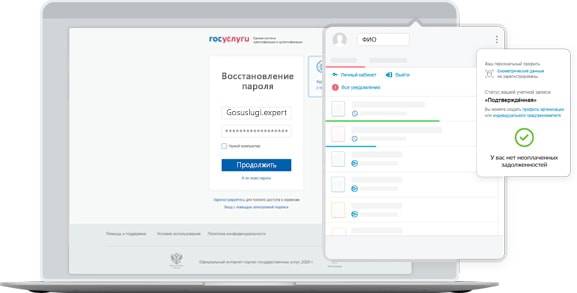
Выберите наиболее подходящий для вас способ и воспользуйтесь пошаговой инструкцией по восстановлению утраченного доступа к личному кабинету Госуслуги.
Забыть указанный при регистрации на Госуслугах пароль может каждый пользователь – от этого никто не застрахован. На этот случай разработчики портала предусмотрели несколько способов его восстановления.

Пошаговая инструкция восстановления через сайт
Самый простой способ восстановления пароля – прямо на сайте Госуслуги. Процедура доступна владельцам учетных записей любого типа – упрощенных, стандартных и подтвержденных. Для восстановления доступа необходимо приготовить мобильный телефон, электронную почту и документы.
Инструкция для владельцев упрощенной учетной записи включает шесть шагов.
- Войдите на портал, нажмите кнопку Войти, перейдите по ссылке Я не знаю пароль для открытия формы.
- Введите адрес электронной почты или мобильный телефон. На телефон поступит код из SMS, на почту – ссылка для восстановления пароля.
- Нажмите кнопку Продолжить и поставьте галочку, подтверждающую что вы не робот. При необходимости, укажите нужные картинки в защитной капче.
- Дождитесь получения SMS с кодом или восстановительной ссылки на электронную почту, введите код на следующей странице или перейдите по ссылке.
- Придумайте и дважды укажите надежный пароль – в нем должны содержаться маленькие и большие буквы, цифры и спецсимволы.
- Нажмите кнопку Продолжить, после этого авторизуйтесь на портале Госуслуги с логином и новым паролем.
Не приходит код в SMS? Проведите восстановление с указанием почты. И наоборот – если не приходит письмо со ссылкой, проведите восстановление с указанием номера мобильного телефона.

Инструкция для владельцев стандартной или подтвержденной учетной записи включает следующие шаги.
- Зайдите на портал Госуслуги, кликните на кнопку Войти, нажмите ссылку Я не знаю пароль.
- Укажите СНИЛС, ИНН или паспортные данные. Также можно указать электронную почту или мобильный телефон – система запросит указать дополнительно один из документов.
- Нажмите Продолжить и установите галочку Я не робот. При необходимости, выберите изображение с указанными предметами.
- Выберите способ восстановления – с помощью SMS с кодом или с помощью ссылки на электронную почту.
- Введите на следующей странице код из входящего SMS или перейдите по ссылке из письма в почтовом ящике.
- Придумайте и сразу запомните новый пароль в соответствии с требованиями – большие и маленькие буквы, цифры и спецсимволы.
В аккаунте задан контрольный вопрос – будьте готовы дать на него ответ. В противном случае процесс восстановления прервется.
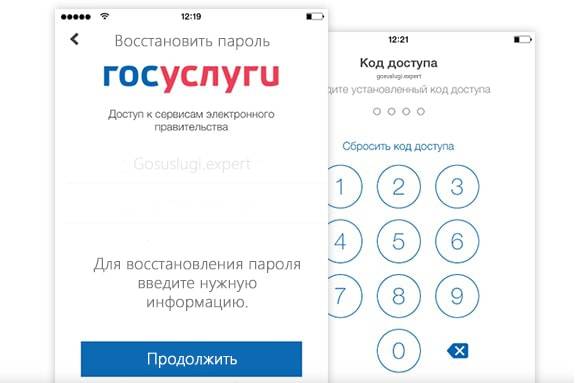
Инструкция через приложение Госуслуги
Не получается авторизоваться в мобильном приложении? Следуйте пошаговой инструкции, которая описана далее.
- Коснитесь ссылки Я не знаю пароль. На экране появится форма, приглашающая ввести реквизиты.
- Укажите в форме мобильный телефон или электронную почту, либо паспорт, ИНН или СНИЛС, в зависимости от типа учетной записи.
- Подтвердите, что вы не робот, поставив соответствующую галочку на следующей страничке. При необходимости, укажите изображения, содержащее заданный предмет.
- Нажмите кнопку Продолжить и выберите способ восстановления – ссылкой на электронную почту или SMS на номер мобильного телефона.
- Перейдите по ссылке, полученной в письме, либо введите код из входящего SMS на следующей страничке.
- Сформируйте новый пароль, отвечающий требованиям безопасности – он должен содержать большие и маленькие цифры, спецсимволы и цифры.
Буквы в паролях – исключительно латинские. Минимальная длина – не менее 8 символов. Спецсимволы – знак минус, знак плюс, знак дроби и любые другие знаки.

Восстановить личный кабинет через МФЦ
Восстановление доступа к личному кабинету через МФЦ производится тогда, когда пользователь не может самостоятельно восстановить и задать новый пароль. Например, в тех случаях, когда он забыл ответ на контрольный вопрос. Следуйте пошаговой инструкции.
- Зайдите на портал Госуслуги, пролистайте в самый низ и перейдите по ссылке Центры обслуживания.
- Откроется карта местности, где нужно найти свой населенный пункт (если он не выбрался автоматически).
- Поставьте галочку Восстановление доступа в верхнем меню и получите список центров обслуживания, где могут помочь с восстановлением забытого пароля.
- Уточните время работы выбранного центра, отправляйтесь туда с паспортом или зарегистрируйтесь предварительно на определенное время визита (так можно сделать в некоторых МФЦ).
- Сообщите специалисту выбранного центра, что вам нужно восстановить доступ к порталу. Предъявите паспорт.
Специалист выполнит все необходимые действия, после этого на номер мобильного телефона поступит работоспособный временный пароль. Авторизуйтесь на портале с временным паролем и сразу же укажите новый постоянный пароль.
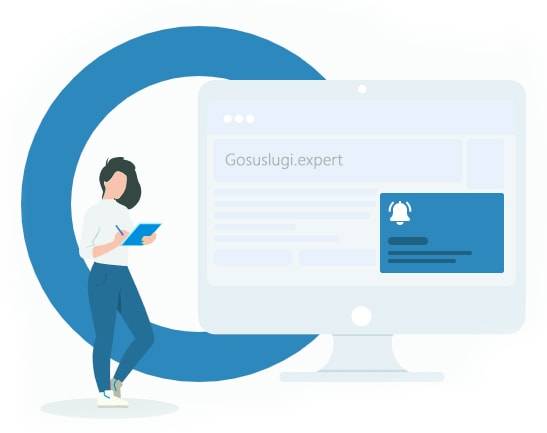
Получение доступа через ПФР
В предыдущем разделе уже приведена инструкция по восстановлению доступа через центры обслуживания. К данным центрам относятся и отделения Пенсионного фонда. Восстановите доступ по инструкции.
- Посетите ближайшее отделение ПФР, либо запишитесь на официальном сайте фонда на определенное время – это позволит избежать длительного простаивания в очереди.
- Подойдите к указанному окну, сообщите специалисту о проблеме с доступом, предъявите паспорт.
- Получите на мобильный телефон SMS с временным паролем и авторизуйтесь с ним на портале Госуслуги.
- Придумайте и укажите новый пароль в соответствии с требованиями – они прописаны в предыдущих инструкциях.
Доступ восстановлен – можно пользоваться. Сохраните пароль на надежном носителе, прямо в браузере или в специальном браузерном плагине.

Возможные проблемы
При восстановлении доступа возникли сложности? Получите подсказки по дальнейшим действиям. В инструкциях ниже даны ответы на самые распространенные вопросы.
Не могу получить доступ к личному кабинету — что делать?
Попытайтесь восстановить пароль в соответствии с вышеуказанными инструкциями. При необходимости, обратитесь в один из центров обслуживания – их адреса указаны на самом портале в разделе Центры обслуживания. В крайнем случае попробуйте авторизоваться или восстановить доступ в другом браузере или даже на другом компьютере.
Куда вводить код для восстановления?
Форма для ввода восстановительного кода появляется сразу же после запроса. Выберите получение кода в SMS и введите его на следующей страничке.
Служба технической поддержки
Не срабатывает ни одна из инструкций – получите помощь специалистов горячей линии по телефону 8-800-100-70-10. Для звонков с мобильных телефонов можно использовать короткий телефонный номер 115. Чат в данном случае недоступен – для этого нужна авторизация.
Используемые источники:
- https://xn--c1acdaunhib6b.xn--p1ai/zapisj-gosuslugi/
- https://gosuslugifaq.ru/rabota-s-portalom/vosstanovlenie-parolya.html
- https://mfcgorod.ru/uslugi/gosuslugi-v-mfts/
- https://xn—-7sbgcdcja3a2atah4amdglolc4o.xn--p1ai/gosuslugi-recovery-password.html
- https://gosuslugi.expert/vosstanovit-parol.html
 Восстановление пароля на госуслугах от учетной записи
Восстановление пароля на госуслугах от учетной записи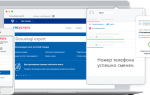 Как войти в личный кабинет госуслуг если изменился номер телефона
Как войти в личный кабинет госуслуг если изменился номер телефона Личный кабинет Госуслуги РФ — вход по номеру телефона и СНИЛС
Личный кабинет Госуслуги РФ — вход по номеру телефона и СНИЛС
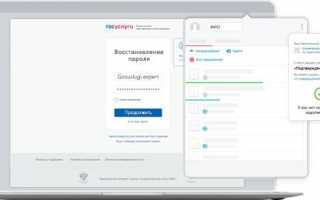

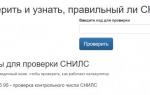 Что делать если при регистрации на госуслугах пишет что СНИЛС уже существует
Что делать если при регистрации на госуслугах пишет что СНИЛС уже существует СНИЛС не проходит проверку на Госуслугах: причины и варианты решений
СНИЛС не проходит проверку на Госуслугах: причины и варианты решений Вход без логина/пароля — Dnevnik.ru
Вход без логина/пароля — Dnevnik.ru Как записаться на приём в МФЦ через Госуслуги (личный кабинет)?
Как записаться на приём в МФЦ через Госуслуги (личный кабинет)?